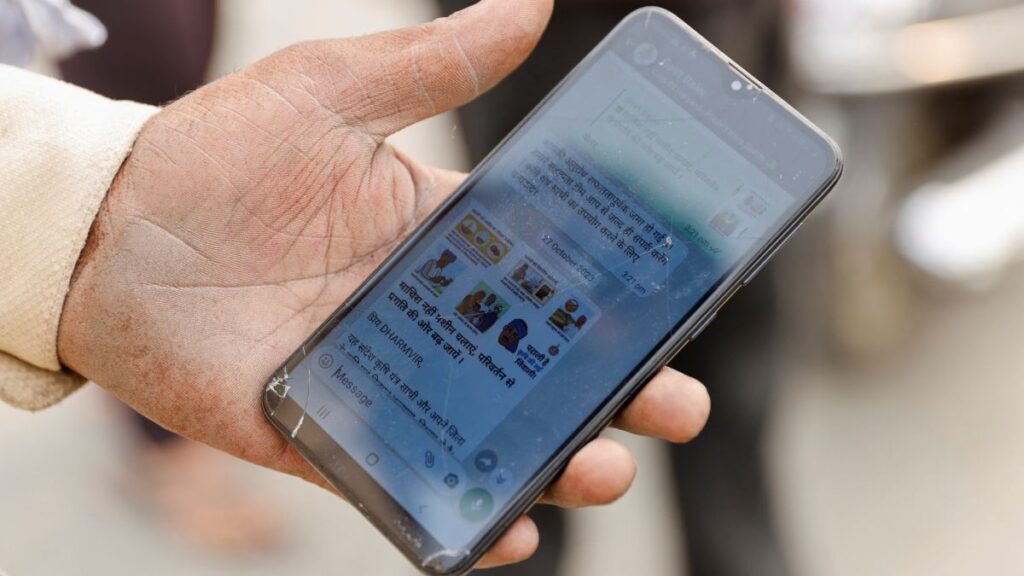
- Estadísticas Liga MX en vivo
- ¿Para qué sirve el botón de recirculación de aire en el carro y cuándo debes usarlo? Mitos y verdades
- Bloqueo de celulares Samsung: ¿Qué es el mercado gris y cómo solucionarlo?
Desde que los canales de WhatsApp aparecieron en la nueva actualización, ahora son éstos los que ocupan toda la sección donde antes encontrábamos los estados, y que ahora se llama ´Novedades´. Sin embargo, no a todos los usuarios les gusta esta nueva interfaz y prefieren seguirle dando el mismo protagonismo que tenían antes a los estados. Si tú eres uno de esos usuarios, aquí te dejamos el paso a paso para que puedas regresar a tu sección de antes.
Pasos para recuperar la vista vertical de los estados en WhatsApp
- Abre tu aplicación de WhatsApp.
- Selecciona la pestaña de ´Novedades´.
- Selecciona uno de los canales que sigues.
- Pulsa la opción con los tres puntos en la parte superior derecha.
- Selecciona la opción en rojo ´Dejar de seguir´.
- Realiza la misma tarea con cada canal que sigas hasta que ya no sigas ninguno.
- Reinicia la aplicación.
Una vez que ya no sigas canales, los estados volverán a cobrar el protagonismo que tenían antes pero, ten cuidado porque, si vuelves a seguir un canal o creas alguno propio, éstos se verán como antes.
¿Cómo crear un canal de WhatsApp?
Un canal de WhatsApp puede ser muy útil para aquellas personas que quieran compartir información con varios usuarios mediante un ´grupo´ que pueda ser promocionado en redes y cualquiera se pueda unir, pero no puedan opinar con mensajes que lleguen a molestar a otros usuarios. Si esto suena como algo que sería útil para ti, aquí te dejamos el paso a paso para que puedas crear tu propio grupo de WhatsApp:
- Si bien estos pasos son para iOS, funcionan de la misma manera para Android con la diferencia que, en la segunda plataforma, ya debes tener activa la pestaña de ´Novedades´.
- Abre tu aplicación de WhatsApp.
- Selecciona la pestaña de ´Novedades´.
- Pulsa el botón “+” a lado de ´canales´.
- Selecciona la opción ´crear canal´ dentro de la nueva ventana de opciones.
Una vez terminados esos pasos, te aparecerá una ventana con toda la información necesaria para poder manejar un canal, tanto de seguridad de identidad, como manejo, como consejos de la misma índole. Después, podrás personalizar tu canal como tú gustes, desde la foto de perfil y nombre hasta una descripción del nuevo canal que creaste.
Y por último, tu canal estará creado y quedará solamente invitar gente a unirse, aquí te darán la opción para compartir el enlace del canal en el estado de la propia aplicación o en cualquier otra disponible en tu celular.

Tecnología
¿Cómo saber si tienes la última versión de WhatsApp Plus? Descubre cómo mantener actualizada tu APK
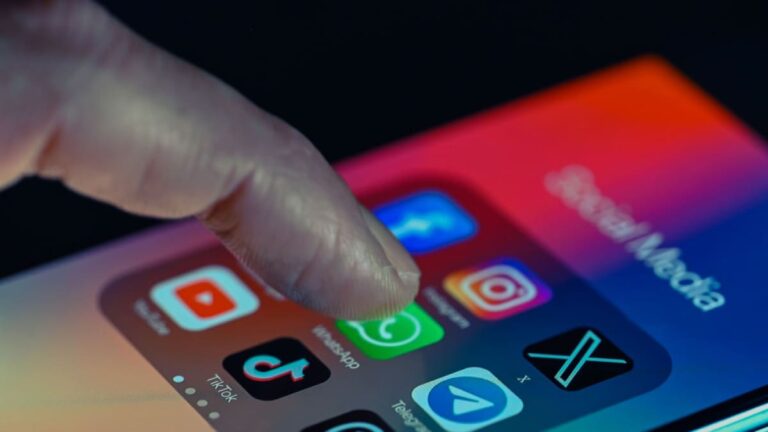
Tecnología
WhatsApp ya permite iniciar sesión con tu correo electrónico en este sistema operativo